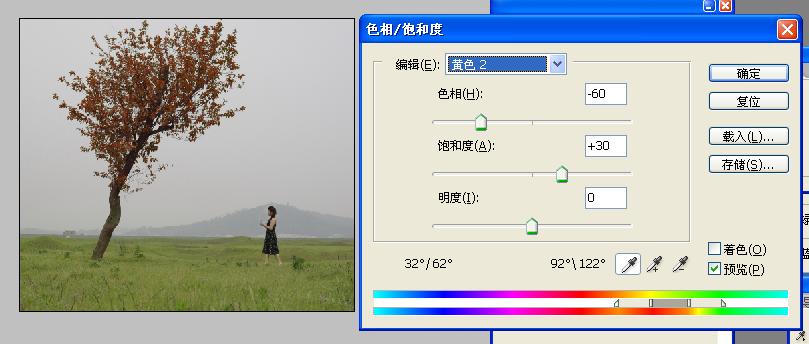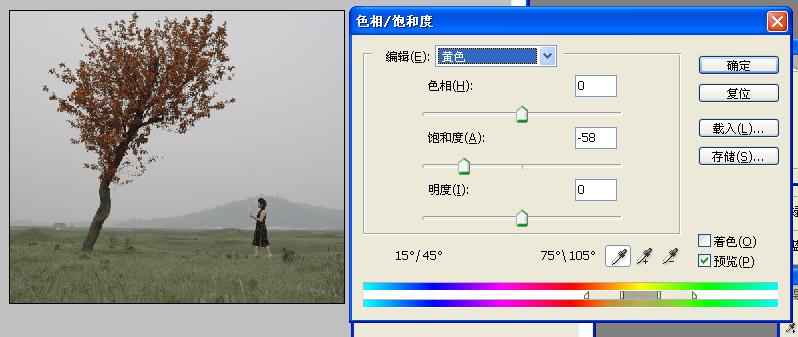PhotoShop简单几步调出灰调风景效果
[ 作者来源:
形色主义 sstarpig
编辑整理:
PhotoShop资源网
更新时间: 2009-09-07
录入: 黄叶飞扬 ]
开篇帖子大家探讨一下,这是我模仿EE色调的步骤,不足之处还请各位大虾指出。难得打水印了,如需转载记得注明下出处。
总图层:

第一步 调整树叶颜色:
调整树叶颜色,色相饱和度是个不错的选择,选择 最上面 编辑 下拉列表框内任意通道后,用吸管在树叶上选取所要调
整颜色的范围。选择好后调整如下图,由于草的颜色与树叶近似所以会受影响,没关系用蒙版擦回。
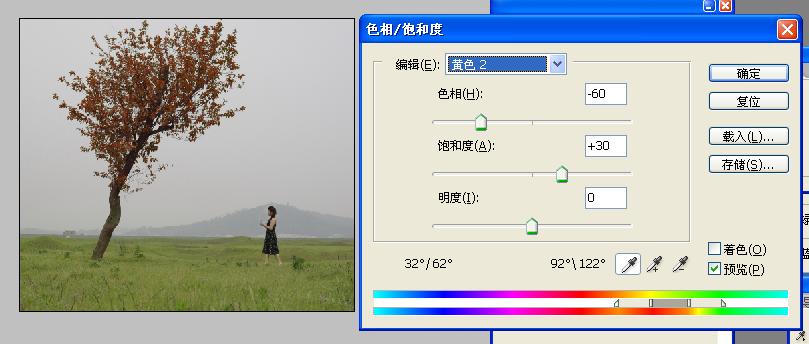
第二步 调整草的颜色:
原图的草黄绿相互交织,这步所做的事将黄的饱和度降低,使草看起来没那么鲜亮,更显青绿。如下图,选择色相饱和度
黄色通道,降低其饱和度,如下图:
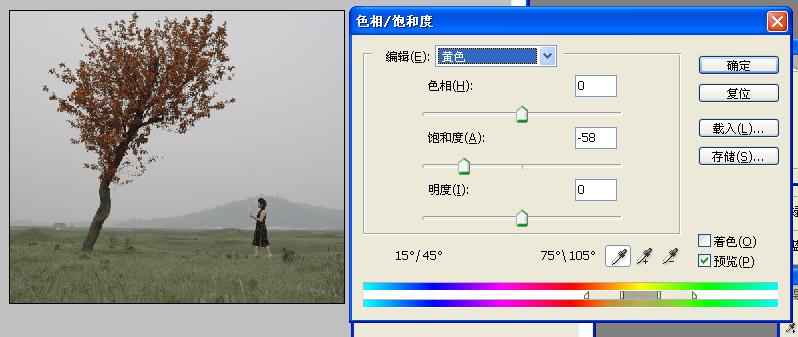
第三步:调整环境色
为使环境色如EE图中带点昏黄的感觉,我们用曲线,选择 蓝通道 将蓝通道高光部分压低,相对中间调和暗部基本不变,
再回到RGB通道整体提亮曲线。如下图

最后EE应该用了锐化通透处理,这里就不做了,仅作色调探讨。
我做的,没EE那么锐,色调没有完全同统一,这点还需EE亲自出马了

≡★ 免 责 声 明 ★≡
除本站原创外,本站所提供的所有教程均收集整理自网络,其版权归该教程直原始作者或原始出处所有!
除特别声明外,您可以在保持教程的完整和注明来源的前提下免费复制、转贴本站所提供的所有教程;但是,不可以盗链本站的图片!
除特别声明外,在未经许可的情况下您不得将本站所提供的任何教程(包括资源)用于商业用途;
如果确有需要,请自行与该教程的原始所有权者(即:原始作者或出处)联系,本站不提供相关服务;否则,由此而引发的一切后果由您自负!